Win11专业版如何设置Guest共享访问文件夹的问题
来源:ylmf网络收集
编辑:雨林木风官网
时间:2025-08-29
有不少雨林木风系统的用户,是办公人员而办公用的电脑,有时候会让同事使用。这个时候就需要使用Guest账户,那么在Win11专业版系统中我们要怎么设置Guest账户的共享文件夹呢?本文中,ylmf系统小编就来分享详细的处理方法,有需要的小伙伴可以看看参考一下。


在 Windows 11 专业版中设置 Guest 账户共享访问文件夹,需要依次完成 Guest 账户启用、文件夹共享设置和权限配置等步骤,具体操作如下:
一、启用 Guest 来宾账户
打开计算机管理
右键点击「开始菜单」→ 选择「计算机管理」,或按下 Win + X 组合键后选择「计算机管理」。
启用 Guest 账户
在左侧导航栏依次展开:
系统工具 → 本地用户和组 → 用户
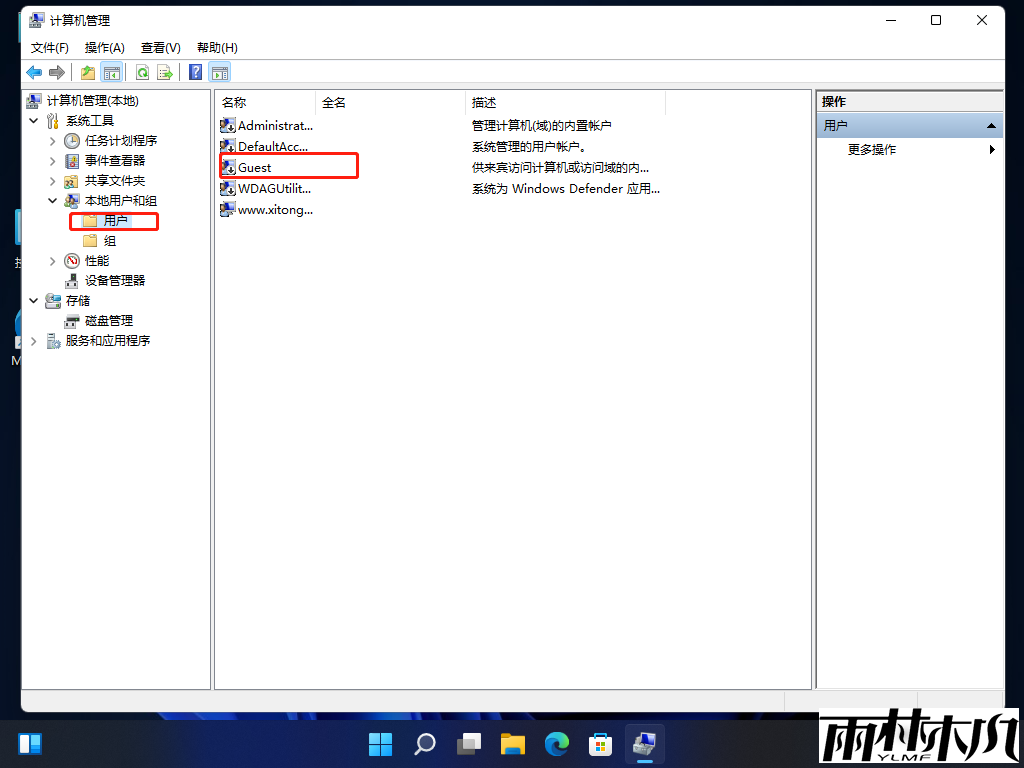
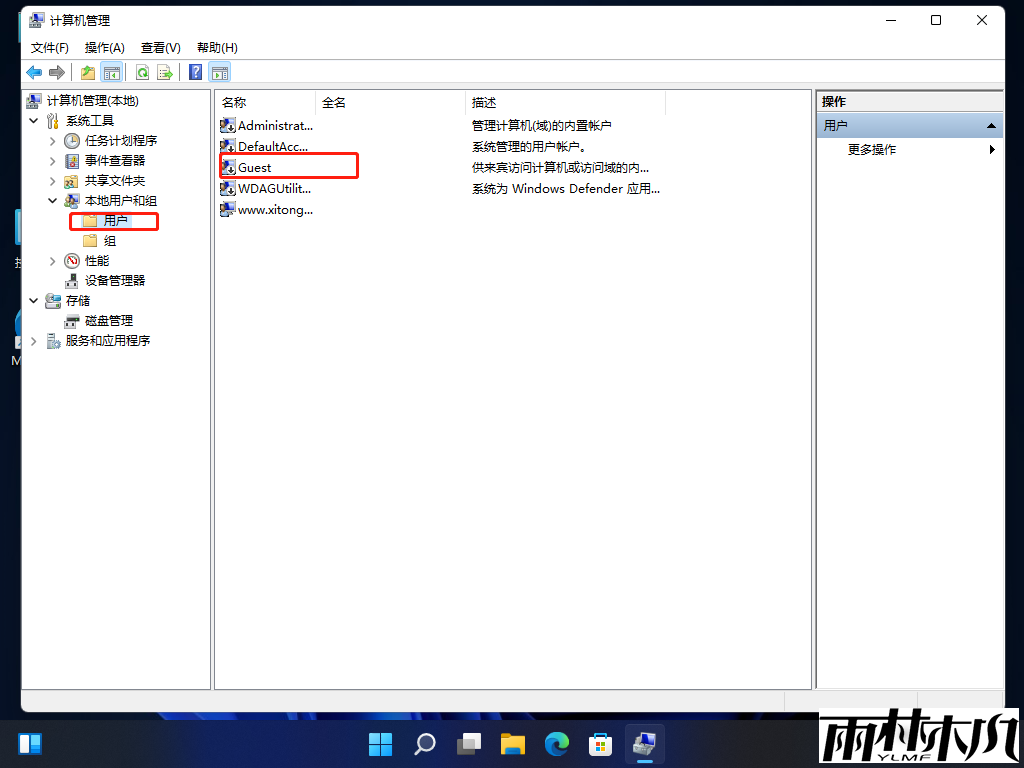
右侧找到「Guest」账户,右键点击 → 选择「属性」,取消勾选「账户已禁用」,点击「确定」。
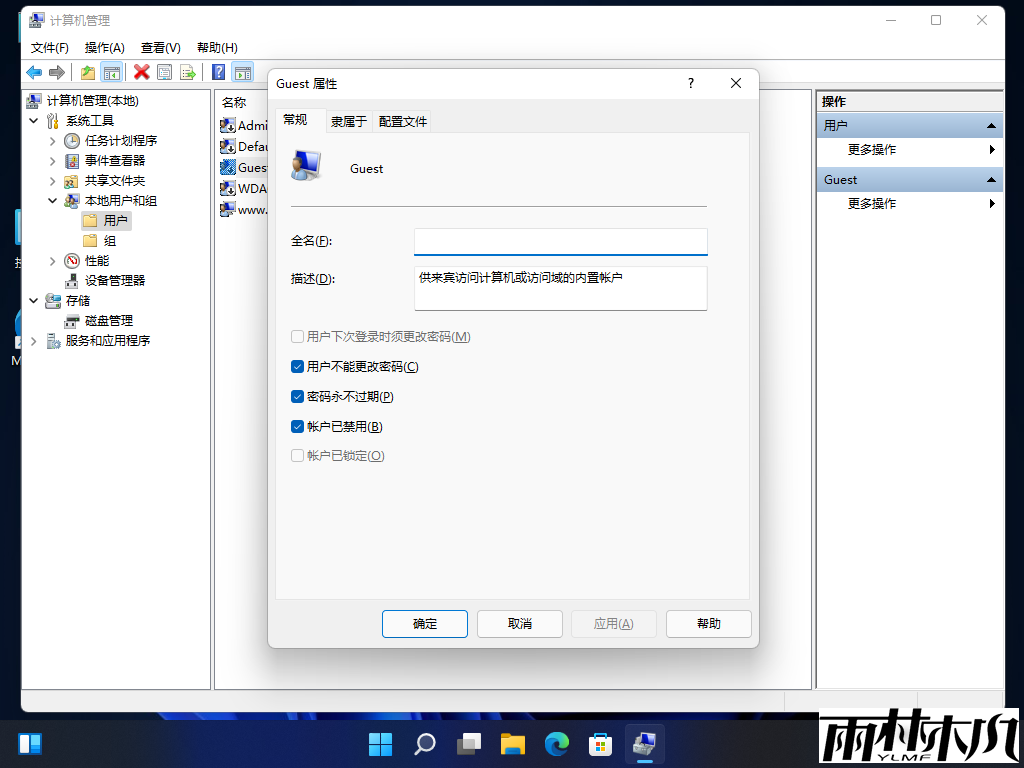
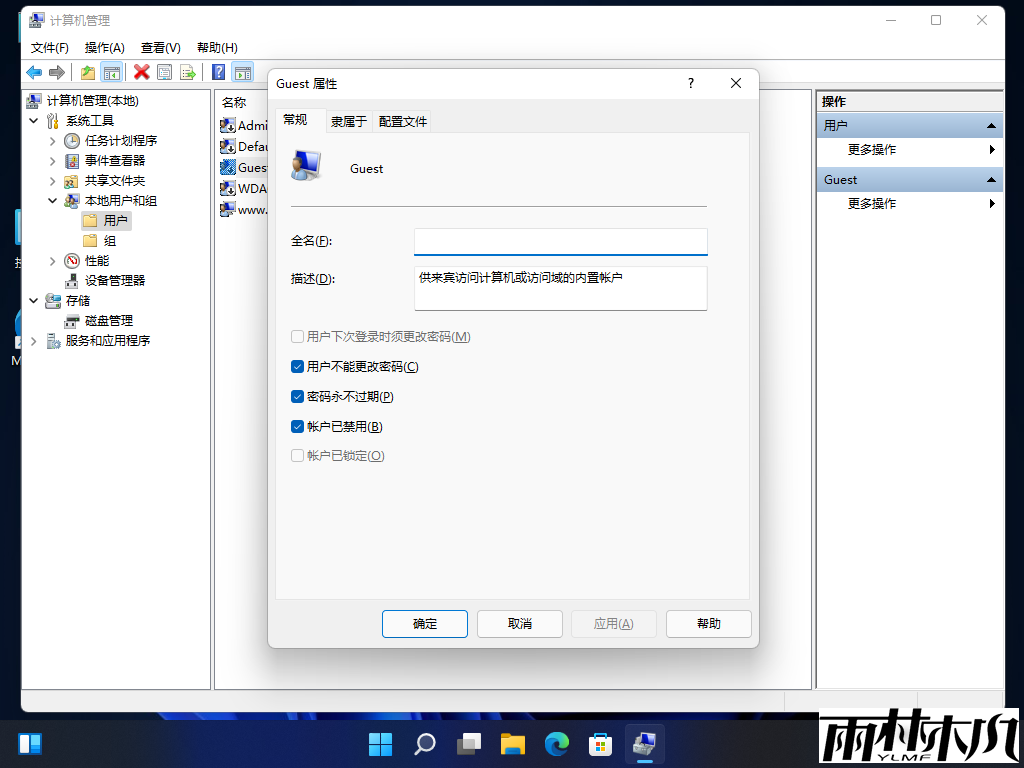
二、设置文件夹共享
选择需要共享的文件夹
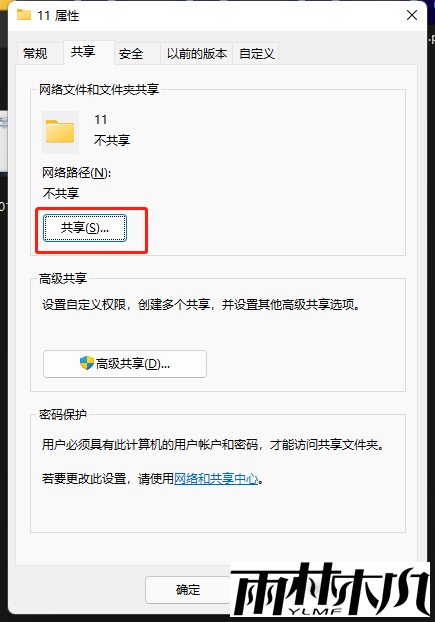
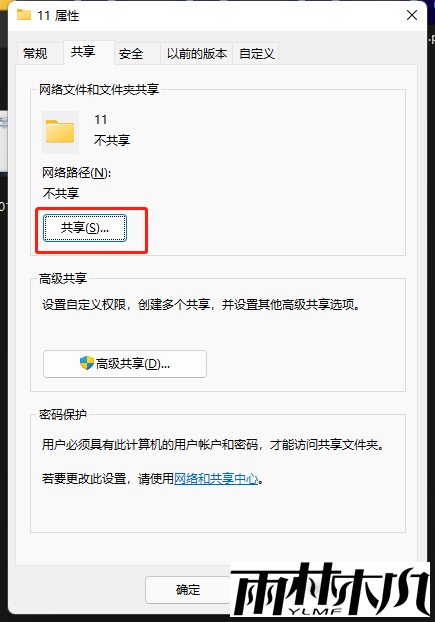
右键点击目标文件夹 → 选择「属性」→ 切换到「共享」选项卡。
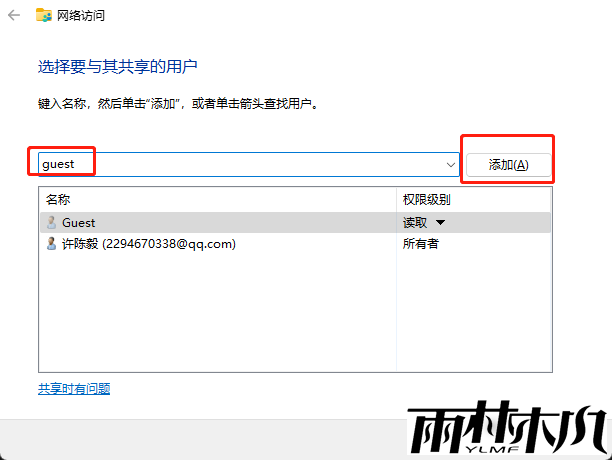
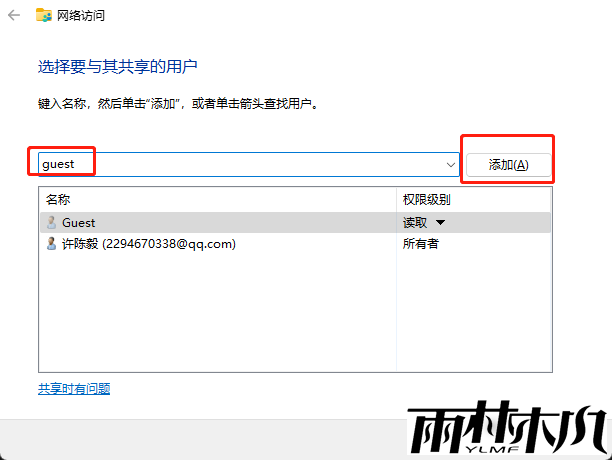
高级共享设置
点击「高级共享」,勾选「共享此文件夹」,可自定义共享名称(默认与文件夹名一致),然后点击「权限」。
配置 Guest 账户权限
点击「添加」→ 在「输入对象名称来选择」中输入 Guest → 点击「检查名称」→ 确认后点击「确定」。
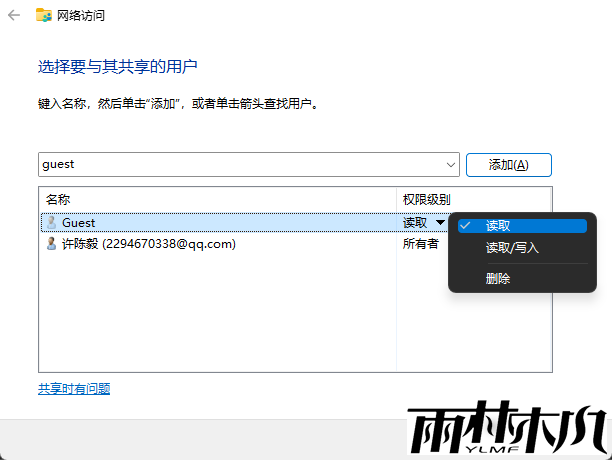
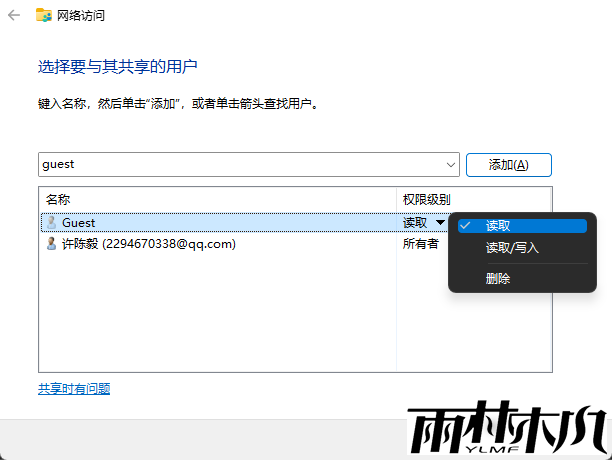
在权限列表中选中「Guest」,根据需求勾选权限(如「读取」允许查看和复制,「写入」允许修改),点击「确定」。
回到「高级共享」窗口,点击「确定」保存设置。
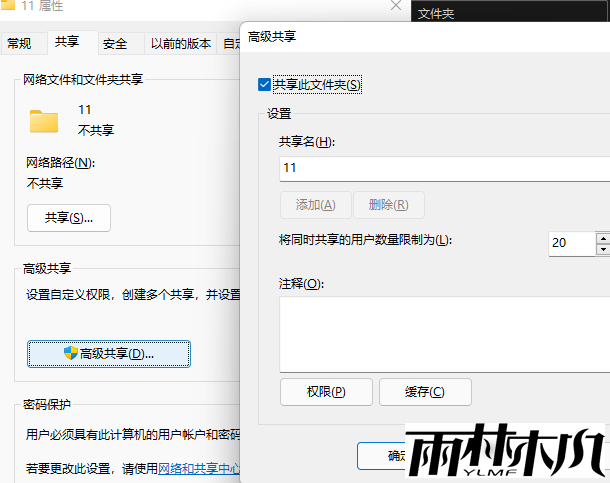
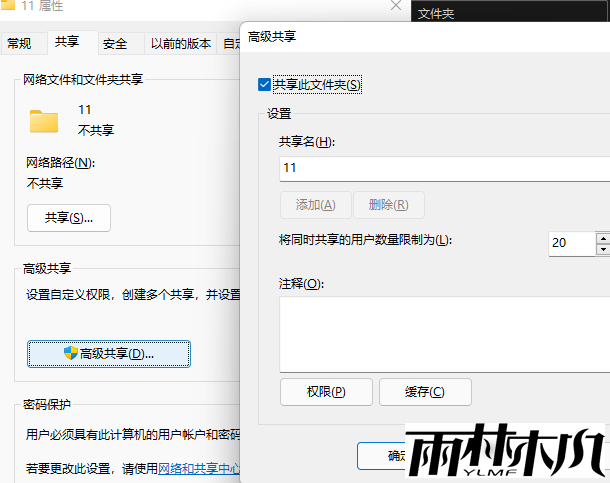
三、修改本地组策略(关键步骤)
打开本地组策略编辑器
按下 Win + R 输入 gpedit.msc → 点击「确定」。
配置来宾账户访问权限
依次展开:
计算机配置 → Windows 设置 → 安全设置 → 本地策略 → 用户权限分配
在右侧找到「拒绝从网络访问这台计算机」,双击打开,若列表中有「Guest」,选中并点击「删除」,点击「确定」。
允许空密码访问
继续展开:
计算机配置 → Windows 设置 → 安全设置 → 本地策略 → 安全选项
找到「账户:使用空白密码的本地账户只允许进行控制台登录」,双击设置为「已禁用」(Guest 账户默认无密码),点击「确定」。
四、配置网络和共享中心
打开高级共享设置
按下 Win + I 打开设置 → 选择「网络和互联网」→ 右侧点击「高级网络设置」→ 「高级共享设置」。
调整共享选项
对于当前网络类型(如「专用」或「公用」),勾选:
「启用网络发现」
「启用文件和打印机共享」
下滑找到「密码保护的共享」,设置为「关闭密码保护的共享」(方便 Guest 账户直接访问),点击「保存更改」。
五、测试 Guest 账户访问
在其他设备上访问
打开资源管理器,在地址栏输入 \\目标电脑的IP地址 或 \\计算机名(可在「设置 → 系统 → 关于」中查看计算机名)。
使用 Guest 账户登录
若弹出登录窗口,用户名输入 Guest,密码为空,点击「确定」,即可访问共享文件夹。
通过以上步骤,Guest 账户即可正常访问设置好的共享文件夹。如果遇到访问失败,可检查防火墙是否允许文件共享(可暂时关闭防火墙测试),或重新确认上述权限配置是否正确。
相关文章:
相关推荐:
栏目分类
最新文章
热门文章




